

Pasul 1: Încărcați videoclipul MP4
Clic Adăugați fișiere pentru a începe opțiunea de a importa videoclipul MP4.

Pasul 2: Selectați formatul M4R
În mod implicit Audio secțiunea format, selectați M4R ca format de ieșire.

Pasul 3: Schimbați MP4 în M4R online
Ajustați parametrii dacă este necesar. Clic Convertit pentru a converti .mp4 în .m4r gratuit online.


| Extensie de fișier | .mp4 | .m4r |
| Dezvoltat de | Organizația Internațională pentru Standardizare | măr |
| Descriere | MP4 (sau MPEG-4 Partea 14) este un format de container multimedia digital pentru stocarea video, audio, subtitrări, imagini statice și metadate. MP4 este un format deschis cu standardul ISO/IEC 14496-14. Formatul MP4 este adesea folosit pentru a distribui videoclipuri online. Dimensiunea mai mică a fișierului și compatibilitatea mai bună fac MP4 popular. | M4R este un fișier AAC (m4a) redenumit, care este folosit în principal ca format de ton de apel pentru iPhone. Puteți salva tonuri de apel personalizate pentru iPhone din Apple iTunes în fișiere M4R. M4R este protejat DRM dacă este creat din melodiile achiziționate de iTunes. Mai mult, puteți utiliza iTunes pentru a transfera fișiere M4R de pe PC pe iPhone prin conexiune USB. |
| Programe asociate | Microsoft Windows Media PlayerApple QuickTime PlayerApple iTunesVLC Media Player | Apple QuickTime PlayerApple iTunesVLC Media Player |
| Tip MIME | video/mp4 | audio/aiff |
| Link-uri utile | M4V vs. MP4 MKV vs. MP4 MPEG vs. MP4Convertiți RAR în MP4Convertiți ARF în MP4 Convertiți WebM în MP4Convertiți VOB în MP4Convertiți MKV în MP4 Convertiți MP4 în WAVConvertiți QuickTime MOV în MP4Convertiți MP4 în MP3 | Convertiți M4A în M4RConvertiți MP3 în M4RConvertiți WAV în M4RÎnregistrați și creați un ton de apel personalizatTransformă sunetul TikTok în ton de apel |
AnyRec Video Converter este convertizorul și editorul dvs. unic M4R. Doar trageți și plasați videoclipurile dvs. MP4 în interfața principală. Mai târziu, puteți tăia și îmbina fișierele MP4 cu o fereastră de previzualizare în timp real. Dacă convertiți MP4 în ton de apel iPhone, puteți tăiați lungimea videoclipului până la 40 de secunde. Mai mult, poți inversează un videoclip MP4, reglați viteza de redareși obțineți mai multe instrumente de editare MP4 și M4R în cadrul programului. Producator de tonuri de apel AnyRec iPhone poate păstra calitatea originală a sunetului pe toate modelele dvs. de iPhone, inclusiv iPhone 14. Astfel, puteți obține o conversie MP4 în M4R de înaltă calitate aici. Continuați să citiți și verificați cum să schimbați .mp4 în .m4r pe computerul dvs. Windows și Mac.
Pasul 1: Importați videoclipul MP4
Descărcați, instalați și lansați gratuit software-ul de conversie MP4 în M4R. Trageți și plasați fișierele MP4 direct în interfața principală.
Pasul 2: Setați M4R ca format de ieșire
Pentru a converti din formatul MP4 în format M4R, deschideți partea de sus Convertiți totul în listă. Comutați la Audio secțiune. Derulați în jos și selectați M4R în panoul din stânga. Aici puteți salva MP4 în M4R la 320 kbps, 192 kbps, 96 kbps sau automat. De asemenea, puteți face clic Setări pentru a schimba profilul audio de ieșire.
Pasul 3: transformați MP4 în M4R
Puteți tăia și îmbina fișierele de ton de apel MP4 cu M4R, dacă este necesar. În plus, faceți clic Setări pentru a obține mai multe controale. În sfârșit, dați clic Convertiți tot pentru a converti fișiere MP4 în M4R pe Windows 10/11/8/7 și Mac.

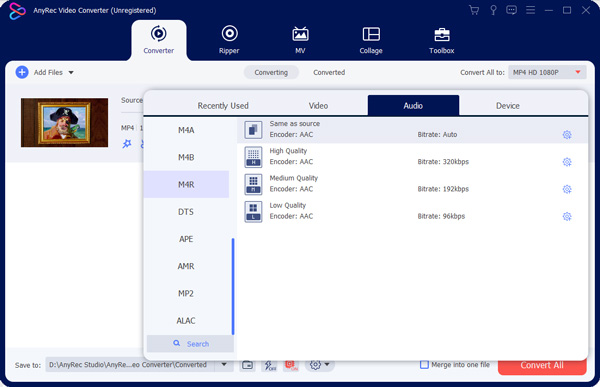

Cum se redenumește MP4 în M4R?
Faceți dublu clic pe videoclipul dvs. MP4. Alegeți extensia de fișier .mp4. Schimbați-l în .m4r. Asta e tot pentru a schimba numele fișierului din .mp4 în .m4r.
Cum să schimbi o melodie iTunes din MP4 în M4R?
Importați melodia MP4 iTunes în convertorul online M4R sau în software-ul M4R pentru desktop. Selectați M4R în secțiunea format. Mai târziu, puteți schimba fișierele MP4 în M4R.
Cum să faci un MP4 un ton de apel pe iPhone?
Utilizați mai întâi un convertor online MP4 în M4R pentru a schimba MP4 în format iPhone. Durata maximă a tonului de apel pentru iPhone este de 40 de secunde. După aceea, deschideți Setări aplicație pe iPhone. Alege Sunete și haptic. Atingeți Ton de apel. Acum puteți seta un nou ton de apel pentru iPhone aici. (Sau puteți înregistrați-vă propriul ton de apel.)
Cum să setați MP4 ca ton de apel pe iPhone?
Utilizați o aplicație de conversie MP4 în M4R, cum ar fi The Audio Converter. Adăugați un videoclip MP4. Alegeți formatul de ieșire. Apoi puteți converti tonul de apel MP4 pentru iPhone.
Cel mai bun convertor online WP4 în M4R pentru toată lumea.
Servit Utilizatori din întreaga lume
Convertiți acum